ऑपरेटिंग कक्ष की स्थापना विंडोज़ सिस्टम- सबसे जटिल प्रक्रिया नहीं है, और उपयोगकर्ताओं का केवल एक छोटा सा हिस्सा ही विशेषज्ञों के पास जाता है जब ऐसे काम की आवश्यकता होती है। हालाँकि, ऐसे तुच्छ कार्य में भी, कठिनाइयाँ उत्पन्न हो सकती हैं, और उस पर काफी अप्रत्याशित भी। बाद कठिन स्वरूपणविंडोज़ स्थापित करने के लिए ड्राइव का चयन करते समय, उपयोगकर्ता को एक त्रुटि का सामना करना पड़ सकता है जिसमें सिस्टम की स्थापना इस तथ्य के कारण असंभव है कि चयनित डिस्क में जीपीटी विभाजन शैली है। इस निर्देश के भाग के रूप में, हम ऐसी स्थिति में क्या करना है इसके लिए दो विकल्प देंगे।
 आधुनिक ऑपरेटिंग सिस्टम जैसे कि विंडोज 7, 8 या 10 को इंस्टॉल नहीं करना चाहते एचडीडी, जिसकी विभाजन शैली GPT है। यह सीमा तब होती है जब उपयोगकर्ता ऑपरेटिंग सिस्टम का 32-बिट संस्करण स्थापित करना चाहता है। यदि यूईएफआई मोड में इंस्टॉलेशन प्रक्रिया शुरू नहीं हुई है तो त्रुटि भी दिखाई देती है। यदि विंडोज ड्राइव पर इंस्टॉल न होने का पहला कारण है तो इससे निपटना आसान है (64-बिट का चयन करके)। ऑपरेटिंग सिस्टमइंस्टालेशन चरण में), तो आपको दूसरे के साथ टिंकर करना होगा।
आधुनिक ऑपरेटिंग सिस्टम जैसे कि विंडोज 7, 8 या 10 को इंस्टॉल नहीं करना चाहते एचडीडी, जिसकी विभाजन शैली GPT है। यह सीमा तब होती है जब उपयोगकर्ता ऑपरेटिंग सिस्टम का 32-बिट संस्करण स्थापित करना चाहता है। यदि यूईएफआई मोड में इंस्टॉलेशन प्रक्रिया शुरू नहीं हुई है तो त्रुटि भी दिखाई देती है। यदि विंडोज ड्राइव पर इंस्टॉल न होने का पहला कारण है तो इससे निपटना आसान है (64-बिट का चयन करके)। ऑपरेटिंग सिस्टमइंस्टालेशन चरण में), तो आपको दूसरे के साथ टिंकर करना होगा।
यूईएफआई मोड में विंडोज इंस्टॉलेशन प्रक्रिया शुरू करने के लिए, आपको BIOS सेटिंग्स को निम्नानुसार सेट करना होगा। यह ध्यान दिया जाना चाहिए कि BIOS संस्करण और विक्रेता के आधार पर, नीचे सूचीबद्ध विकल्प उस नाम या श्रेणी में भिन्न हो सकते हैं जिसमें वे स्थित हैं। इसके अलावा, वे बुनियादी ऑपरेटिंग सिस्टम के किसी भी संस्करण में मौजूद हैं। 
इंस्टॉलेशन को यूईएफआई मोड में स्विच करने के लिए आपको इसकी आवश्यकता होगी:
- BIOS फ़ीचर या BIOS सेटअप उपधारा में UEFI मान सेट करें। अक्सर, इन अनुभागों में सीएमएस विकल्प डिफ़ॉल्ट रूप से सेट होता है;
- पेरिफेरल्स अनुभाग पर जाएं और SATA तार के ऑपरेटिंग मोड को IDE से AHCI विकल्प पर स्विच करें जिसके माध्यम से हार्ड ड्राइव मदरबोर्ड से जुड़ा है। यदि आप सुनिश्चित नहीं हैं कि कौन सी विशिष्ट SATA ड्राइव कनेक्ट है, तो सूची में मौजूद सभी को स्विच करें;
- कुंजी प्रबंधन कॉलम विकल्प में सुरक्षित बूट, जो BOOT टैब पर स्थित है, इसके बजाय मान को अन्य OS पर सेट करें विंडोज़ यूईएफआईतरीका।
जब उपरोक्त विकल्प सेट और सहेजे जाते हैं, तो आपको विंडोज ऑपरेटिंग सिस्टम की इंस्टॉलेशन प्रक्रिया शुरू करने के लिए फिर से प्रयास करना होगा। डिस्क से इंस्टॉल करते समय, कोई समस्या नहीं आनी चाहिए, लेकिन यदि इंस्टॉलेशन फ्लैश ड्राइव से किया जाता है, तो आपको एक नया लिखने की आवश्यकता हो सकती है विंडोज़ छवियूईएफआई मोड के लिए बाहरी मीडिया समर्थन के साथ।
यदि कार्य ऑपरेटिंग सिस्टम इंस्टॉलेशन चरण में GPT विभाजन को MBR में स्थानांतरित करना और लोड करना है कार्यशील विंडोज़यह अब संभव नहीं है, कमांड लाइन के माध्यम से ऐसा करना काफी आसान है। विभाजन का चयन करते समय हार्ड ड्राइव, जिस पर ऑपरेटिंग सिस्टम स्थापित किया जाएगा, आपको उसमें कमांड लाइन लॉन्च करनी होगी और उचित कमांड दर्ज करना होगा।
GPT एक आधुनिक हार्ड डिस्क विभाजन शैली है जो आपको 2TB से बड़े विभाजन के साथ काम करने की अनुमति देती है। GPT विभाजन शैली का उपयोग करने के लिए, आपको यह करना होगा:
- UEFI BIOS वाला एक आधुनिक कंप्यूटर/लैपटॉप/नेटबुक है;
- Windows 7 x64 या Windows 8(8.1) x64 OS का उपयोग करें.
यदि आपको इंस्टॉलेशन के दौरान उपरोक्त त्रुटि दिखाई देती है, तो GPT विभाजन शैली का उपयोग करने की कम से कम एक शर्त पूरी नहीं हुई है। यानी, या तो आपका मदरबोर्ड यूईएफआई का समर्थन नहीं करता है, या आप एक ऑपरेटिंग सिस्टम स्थापित करने का प्रयास कर रहे हैं जो जीपीटी विभाजन के साथ काम नहीं कर सकता है।
GPT विभाजन को MBR विभाजन में परिवर्तित करना
ध्यान! उन पर मौजूद सभी विभाजन और डेटा हटा दिए जाएंगे.
जीयूआई का उपयोग करना
- सिस्टम शॉर्टकट पर राइट-क्लिक करें मेरा कंप्यूटरऔर चुनें नियंत्रण.
- अनुभाग पर जाएँ डिस्क प्रबंधन.
- जिस GPT डिस्क को आप MBR डिस्क में कनवर्ट करना चाहते हैं उस पर राइट-क्लिक करें और चुनें एमबीआर डिस्क में कनवर्ट करें.
कमांड लाइन का उपयोग करना
- कंसोल में, कमांड डिस्कपार्ट दर्ज करें और क्लिक करें प्रवेश करना.
- लिस्ट डिस्क टाइप करें और क्लिक करें प्रवेश करना.
- उस डिस्क नंबर को याद रखें जिसे GPT से MBR में कनवर्ट करना है।
- कमांड सेलेक्ट डिस्क 0 दर्ज करें और क्लिक करें प्रवेश करना.
- आदेश दर्ज करें साफऔर दबाएँ प्रवेश करना।
- कन्वर्ट एमबीआर कमांड दर्ज करें और क्लिक करें प्रवेश करना.
इन चरणों को करने के लिए, आपको व्यवस्थापक अधिकारों के साथ लॉग इन होना होगा।
विंडोज़ इंस्टालेशन के दौरान कमांड प्रॉम्प्ट लॉन्च करने के लिए SHIFT+F10 दबाएँ
या फिर उसमें खराबी आने लगती है और नया लगाना जरूरी हो जाता है। हालाँकि, इसमें कुछ कठिनाइयाँ आ सकती हैं। उपयोगकर्ता की गलती के बिना सेट किए गए गलत मापदंडों के कारण, त्रुटियां दिखाई देती हैं जो ऑपरेटिंग सिस्टम की सामान्य स्थापना में बाधा डालती हैं। माइक्रोसॉफ्ट सिस्टमखिड़कियाँ। दुर्भाग्य से, ऐसी परेशानियाँ अक्सर उत्पन्न होती हैं। ऐसी स्थिति में क्या करें? इस लेख में हम विस्तार से देखेंगे कि त्रुटि को कैसे हल किया जाए" विंडोज़ स्थापनापर यह डिस्कअसंभव...", साथ ही यह भी कि ऐसी खराबी क्यों होती है और इसके बारे में क्या करना चाहिए। आइए इसका पता लगाएं। जाना!
यदि आपको "चयनित डिस्क में GPT विभाजन शैली है" त्रुटि मिलती है, तो आपको कुछ मापदंडों पर ध्यान देना चाहिए। यूईएफआई वाले नए कंप्यूटरों के लिए जो 64-बिट ऑपरेटिंग सिस्टम का समर्थन करते हैं, इसे इंस्टॉल करना बेहतर है जीपीटी डिस्क(भले ही यूईएफआई के बजाय एक नियमित BIOS डरावना नहीं है, यह महत्वपूर्ण है कि समर्थन हो 64-बिट सिस्टम). नियमित BIOS वाले पुराने पीसी के लिए जो केवल 23-बिट ओएस का समर्थन करते हैं, इसे एमबीआर डिस्क पर स्थापित करना बेहतर है (यह रूपांतरण द्वारा किया जाता है)।
GPT पर विंडोज़ स्थापित करना
सबसे आम समस्या का सामना करना पड़ता है विंडोज़ उपयोगकर्ताहालाँकि, यह सिस्टम के नए संस्करणों में इस समस्या के प्रकट होने की संभावना को बाहर नहीं करता है। GPT डिस्क पर इंस्टॉल करने के लिए, OS के 64-बिट संस्करण का चयन करना सुनिश्चित करें। इसे EFI मोड में लोड किया जाना चाहिए. सबसे अधिक संभावना है, त्रुटि सटीक रूप से प्रकट होती है क्योंकि अंतिम शर्त पूरी नहीं होती है।
सबसे पहले BIOS को ओपन करें. यह पीसी चालू होने के समय, कंप्यूटर मॉडल के आधार पर, कीबोर्ड पर एक निश्चित कुंजी दबाकर किया जाता है। आमतौर पर ये Del या F2 कुंजियाँ होती हैं। एक बार जब आप BIOS में हों, तो CSM को इसमें बदलें यूईएफआई बूट. आपको यह आइटम "BIOS सुविधाएँ" या "BIOS सेटअप" अनुभाग में मिलेगा। अगला चरण "SATA ऑपरेटिंग मोड चुनें" आइटम में "AHCI" का चयन करना है। नियमित BIOS में, "उन्नत" टैब पर जाएं, "एएचसीआई मोड कंट्रोल" अनुभाग में "मैनुअल" सेट करें, और "नेटिव एएचसीआई मोड" आइटम में जो नीचे दिखाई देता है वह "अक्षम" सेट करें। जिनके पास विंडोज 7 और उससे पुराना है उन्हें सिक्योर बूट मोड बंद करना होगा।

अस्तित्व विभिन्न विकल्पइंटरफ़ेस, इसलिए कुछ वस्तुओं के नाम थोड़े भिन्न हो सकते हैं, इसलिए यदि वे लेख में बताए गए नामों से मेल खाते हैं तो चिंतित न हों। बाहर निकलने से पहले अपने परिवर्तन सहेजना न भूलें। इसके बाद, यदि आपने डिस्क से ओएस स्थापित किया है, तो त्रुटि दिखाई नहीं देनी चाहिए।
उन उपयोगकर्ताओं के लिए जो यूएसबी ड्राइव से विंडोज़ स्थापित कर रहे हैं, आपको संभवतः इसे बनाने की आवश्यकता होगी बूट करने योग्य USB फ्लैश ड्राइवफिर से, केवल अब यूईएफआई समर्थन के साथ, ताकि त्रुटि गायब हो जाए। यूईएफआई का समर्थन करने के लिए, बूट करने योग्य यूएसबी फ्लैश ड्राइव बनाने के बाद, आपको इसे इसमें स्थानांतरित करना होगा आईएसओ छविसिस्टम के साथ. आपको इसे इस प्रकार करना होगा:
- छवि माउंट करें;
- छवि की सभी फ़ाइलों और फ़ोल्डरों का चयन करें;
- राइट-क्लिक करें और दिखाई देने वाली सूची से, "भेजें" और फिर "हटाने योग्य डिस्क" चुनें।
इसके बाद, स्थापना समस्याएं गायब हो जानी चाहिए।
GPT को MBR में बदलें
इससे पहले कि हम इस प्रक्रिया का विश्लेषण करें, मैं आपका ध्यान इस तथ्य की ओर आकर्षित करना चाहूंगा कि एचडीडी से सभी डेटा को स्थानांतरित करना बेहतर है, क्योंकि वे खो सकते हैं। यदि आप खोई हुई फ़ाइलों के बारे में चिंतित नहीं हैं, तो बेझिझक नीचे दिए गए चरणों पर आगे बढ़ें।
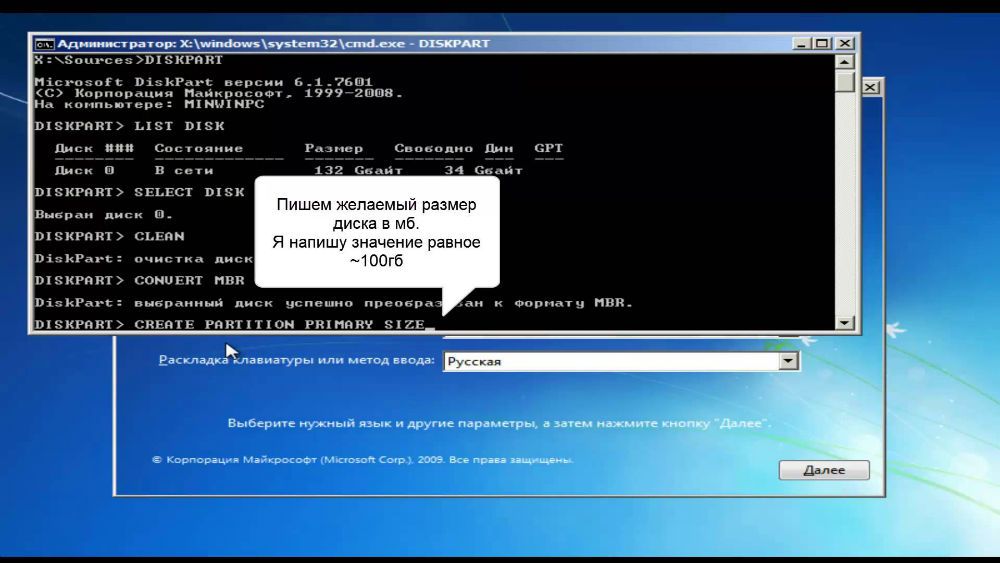
GPT विभाजन तालिका को MBR विभाजन तालिका में बदलने के लिए, जब आप कमांड लाइन लॉन्च करने के लिए Windows सेटअप विज़ार्ड में हों तो कुंजी संयोजन Shift+F10 का उपयोग करें। इसके बाद, आपको निम्नलिखित चरणों को बिल्कुल दोहराना होगा। अपने पीसी पर सभी डिस्क की सूची प्रदर्शित करें, "डिस्कपार्ट" और फिर "लिस्टडिस्क" दर्ज करें। उस डिस्क का चयन करने के लिए जिसके साथ आप आगे काम करने जा रहे हैं, "डिस्क एम चुनें" लिखें। "एम" के स्थान पर वांछित डिस्क से संबंधित संख्या इंगित करें। पिछला कमांड "लिस्ट डिस्क" केवल स्क्रीन पर नंबर प्रदर्शित करता था।
इसके बाद, "क्लीन" टाइप करके डिस्क को साफ़ करें। जब सफाई पूरी हो जाए, तो GPT को MBR में बदलने के लिए "कन्वर्ट एमबीआर" दर्ज करें। कृपया ध्यान दें कि इस दृष्टिकोण से सारा डेटा नष्ट हो जाएगा। अंत में, "बाहर निकलें" कमांड लिखें। अब आप कमांड प्रॉम्प्ट को बंद कर सकते हैं या विभाजन बनाने के लिए इसके साथ काम करना जारी रख सकते हैं।
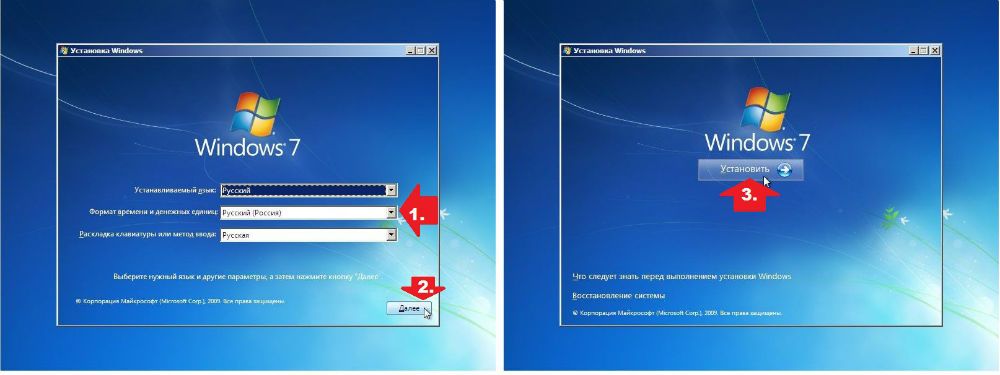
एक वैकल्पिक विकल्प है जो सभी डेटा को बचाएगा। इस विधि में प्रयोग करना शामिल है विशेष उपयोगिताएँ. इनमें से एक मिनीटूल पार्टीशन विज़ार्ड बूटेबल है। "बूट करने योग्य" का अर्थ है कि इस संस्करण को यूएसबी ड्राइव पर लिखा जा सकता है (फ्लैश ड्राइव बूट करने योग्य होना चाहिए) और विंडोज काम नहीं करने पर भी चलाया जा सकता है। डाउनलोड करने के बाद, आपको एक मेनू दिखाई देगा जिसमें आपको उपयोगिता के नाम के अनुरूप आइटम का चयन करना होगा। एक बार मिनीटूल पार्टीशन विज़ार्ड बूटेबल विंडो में, चयन करें आवश्यक डिस्कऔर बाईं ओर मौजूद आइटम "कन्वर्ट GPT डिस्क को MBR डिस्क" पर क्लिक करें। फिर "लागू करें" बटन पर क्लिक करें।
यदि आपके कंप्यूटर पर स्थापित सिस्टम ठीक से काम कर रहा है, तो आप समान कार्यक्षमता वाले अन्य प्रोग्राम डाउनलोड कर सकते हैं, उदाहरण के लिए, एक्रोनिस डिस्क डायरेक्टर या एओमी पार्टीशन असिस्टेंट। आप अंतर्निहित विंडोज़ टूल का भी उपयोग कर सकते हैं। वांछित उपयोगिता पर तुरंत जाने के लिए, Win + R "diskmgmt.msc" संयोजन का उपयोग करें। डिस्क प्रबंधन विंडो पर जाकर, उस डिस्क का चयन करें जिसे आप कनवर्ट करना चाहते हैं और वॉल्यूम हटाएं पर क्लिक करें। उसके बाद, उस पर फिर से क्लिक करें और "कन्वर्ट टू एमबीआर डिस्क" आइटम पर क्लिक करें। तैयार।

प्रस्तुत सामग्री को पढ़ने के बाद, आपको पता चल जाएगा कि यदि विंडोज़ ओएस की स्थापना के दौरान कोई त्रुटि चेतावनी दिखाई दे तो क्या करना चाहिए विंडोज़ स्थापनाइस डिस्क पर यह संभव नहीं है. ऊपर चर्चा की गई सभी विधियाँ आपको समस्या को हल करने में मदद करेंगी। टिप्पणियों में लिखें कि क्या लेख आपके लिए उपयोगी था और पूछें कि क्या कुछ अस्पष्ट था।
आइए इस तथ्य से शुरू करें कि नए ऑपरेटिंग सिस्टम विंडोज 8 और 8.1 के आगमन के साथ, अच्छा पुराना विंडोज 7, या जैसा कि हम इसे प्यार से "सात" कहते थे, पृष्ठभूमि में फीका पड़ गया, और निर्माता कंप्यूटर उपकरणयह अब लैपटॉप और डेस्कटॉप कंप्यूटर पर इंस्टॉल नहीं है। मार्केटिंग का बोलबाला हो गया है और आधुनिक चलन के अनुसार नया ऑपरेटिंग सिस्टम स्थापित किया जा रहा है।
लेकिन ये सभी को पसंद नहीं आया नई विंडोज़ 8.1. "टाइल वाला" इंटरफ़ेस औसत उपयोगकर्ता के लिए बहुत असुविधाजनक और असामान्य साबित हुआ, इसके अलावा, नया "आठ" कुछ प्रोग्रामों के साथ अनुकूल नहीं है जो बहुत अच्छा लगा विंडोज़ वातावरण 7; यहां तक कि कुछ गेम भी नए बहुप्रचारित विंडोज 8 के तहत नहीं चल सकते।
सबसे पहले, जिनके लिए "सात" शब्द "ऑपरेटिंग सिस्टम" के प्रतीक की तरह है, वे मुझे समझेंगे, क्योंकि यह अब तक का सबसे सफल, स्थिर और कम से कम गड़बड़ियों वाला है।
इसके अलावा, कई लैपटॉप निर्माता आम तौर पर इसे इस तरह बनाते हैं कि औसत व्यक्ति हाल ही में खरीदे गए लैपटॉप पर विंडोज 7 स्थापित नहीं कर पाएगा, क्योंकि इंस्टॉलेशन प्रक्रिया की शुरुआत में एक शिलालेख के साथ एक विंडो दिखाई देगी।
“इस डिस्क पर इंस्टालेशन संभव नहीं है। चयनित डिस्क में GPT विभाजन शैली है।"
और सबसे कष्टप्रद बात यह है कि यह संदेश आपके द्वारा चयनित विभाजन को स्वरूपित करने के बाद प्रकट होता है, और वापस नहीं जा सकता...
तो आपने खरीद लिया नया लैपटॉप, और कई लोगों की तरह, उन्होंने इस पर स्थापित विंडोज 8 की उपस्थिति, इसकी टाइल्स, सामान्य स्टार्ट मेनू की अनुपस्थिति और कई अन्य चीजें जो समझ से बाहर और अनावश्यक थीं, को सहन नहीं किया। अपने हाथ की सामान्य गति से, आप इंस्टालेशन लेते हैं विंडोज़ डिस्क 7, इसे ड्राइव में डालें और इंस्टॉलेशन शुरू करें।
से बूट स्थापना डिस्क, इंस्टॉलेशन मेनू प्रकट होता है, और अंत में संपादन मेनू प्रकट होता है कठिन खंडडिस्क. ऐसा प्रतीत होता है कि इसमें कुछ भी असामान्य नहीं है - आप अपने दिल में खुशी और राहत के साथ अनुभाग को प्रारूपित करते हैं स्थापित विंडोज़ 8. विभाजन सफलतापूर्वक साफ़ हो गया है, और आप "सात" स्थापित करने के लिए इस विभाजन का चयन करें और जारी रखने के लिए क्लिक करें।
और फिर अप्रत्याशित घटित होता है - "चयनित डिस्क में GPT विभाजन शैली है" संदेश के साथ एक विंडो पॉप अप होती है... और कुछ नहीं, इंस्टॉलेशन अब संभव नहीं है। "हे ईश्वर ये मैंने क्या किया!" - तुरंत मेरे दिमाग में ख्याल आता है - "आखिरकार, अब लैपटॉप बिना सिस्टम के ही रह गया है, मुझे क्या करना चाहिए???" ठीक यही स्थिति मेरे भाई को हाल ही में अपने ब्रांड न्यू एसर - महंगी और शक्तिशाली - के साथ एक दोस्त से मिलने के दौरान मिली गेमिंग लैपटॉप... और इसलिए, आइए कारणों पर गौर करें और समाधान का वर्णन करें।
समस्या का समाधान उसी स्थान पर किया जाता है जहां आपकी दुर्भाग्यपूर्ण विंडो सामने आई थी। नीचे वर्णित सरल चरणों का एक-एक करके पालन करें, और सब कुछ हल हो जाएगा:
- यहीं, हार्ड डिस्क विभाजन को संपादित करने के लिए विंडो में, आप कंसोल को कॉल कर सकते हैं। ऐसा करने के लिए, कुंजी संयोजन "Shif+F10" दबाएँ;
- दिखाई देने वाले कंसोल में, डिस्क उपयोगिता लॉन्च करने के लिए "डिस्कपार्ट" कमांड दर्ज करें;
- इसके बाद, कमांड "लिस्ट डिस्क" दर्ज करें। सभी उपलब्ध डिस्क की एक सूची खुल जाएगी;
- अब हम कमांड "सेलेक्ट डिस्क *" दर्ज करते हैं, जहां * वह डिस्क है जिसकी हमें आवश्यकता है। अब प्रोग्राम सीधे इसके साथ काम करेगा;
- विभाजन साफ़ करने के लिए "क्लीन" कमांड दर्ज करें;
- अब हम "कन्वर्ट एमबीआर" कमांड दर्ज करते हैं - अब हमारी जीपीटी डिस्क हमारे सामान्य प्रारूप में परिवर्तित हो गई है।
तैयार! अब आप किसी भी अन्य ऑपरेटिंग सिस्टम की तरह ही विंडोज 7 इंस्टॉल कर सकते हैं। यदि इंस्टॉलेशन अभी भी संभव नहीं है, तो उसी कंसोल का उपयोग करके डिस्क विभाजन को संपादित करें। ऐसा करने के लिए, एक-एक करके दर्ज करें:
डिस्क चुनें *(ड्राइव अक्षर निर्दिष्ट करें)
विभाजन प्राथमिक आकार बनाएँ=(आवश्यक विभाजन आकार)
अब दिक्कत नहीं होगी. आपको कामयाबी मिले!
ड्राइव पर GPT विभाजन तालिका UEFI का हिस्सा है और इसने पुराने MBR प्रारूप को बदल दिया है। नया motherboards, आमतौर पर यूईएफआई समर्थन के साथ आते हैं। यह तर्कसंगत है, क्योंकि सिस्टम तेजी से बूट होता है, और GPT विभाजन तालिका बड़ी क्षमता वाली ड्राइव के लिए समर्थन प्रदान करती है। एमबीआर आपको 2.2 टीबी से अधिक एड्रेस स्पेस को एड्रेस करने की अनुमति देता है।
लेकिन जीपीटी के स्पष्ट लाभों के बावजूद, कभी-कभी एमबीआर डिस्क पर ऑपरेटिंग सिस्टम स्थापित करना आवश्यक होता है। यदि आपके पास GPT विभाजन वाली डिस्क है, तो आप इसे आसानी से MBR में परिवर्तित कर सकते हैं।
ध्यान! डिस्क को GPT से MBR प्रारूप में परिवर्तित करने के बाद ड्राइव की सभी जानकारी नष्ट हो जाएगी।
हार्ड ड्राइव पर सिस्टम स्थापित करते समयGPT विभाजन तालिका वाली डिस्क को निम्न त्रुटि प्राप्त हो सकती है: विंडोज़ को डिस्क 0 पार्टीशन 1 पर स्थापित नहीं किया जा सकता. अधिक जानकारी: इस डिस्क पर विंडोज़ स्थापित नहीं किया जा सकता. चयनित डिस्क में GPT विभाजन शैली है.
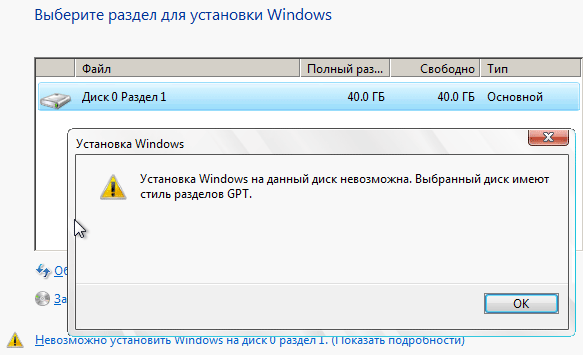
विधि 1 - सबसे आसान और तेज़
सिस्टम इंस्टॉल करते समय, आपको यहां जाना होगा डिस्क सेटअप, डिस्क पर सभी विभाजन हटाएं और फिर से बनाएं। इस स्थिति में, डिस्क एक एमबीआर तालिका के साथ बनाई जाएगी।
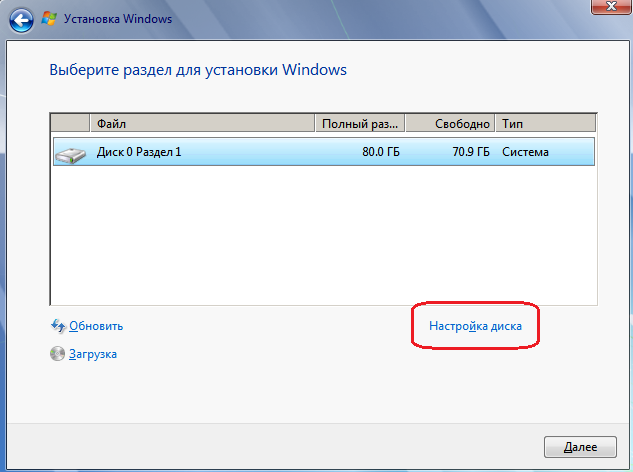
यदि आपकी हार्ड ड्राइव 2.2 से बड़ी है। फिर टी.बी यह ऑपरेशनडिस्क पर फिर से एक GPT तालिका बनाएगा। समस्या को हल करने के लिए एक समाधान है, यह देखते हुए कि सिस्टम 2.2 टीबी से अधिक नहीं देखेगा।
यदि यह समाधान मदद नहीं करता है, तो आपको दूसरी विधि आज़माने और मैन्युअल रूप से आवश्यक विभाजन तालिका बनाने की आवश्यकता है।
यदि विधि 1 मदद नहीं करती तो विधि 2 कठिन है
आपको ऑपरेटिंग सिस्टम के साथ इंस्टॉलेशन डिस्क या फ्लैश ड्राइव से बूट करना होगा:
चुनना वांछित भाषा-> अगला -> इंस्टॉल करें -> मैं लाइसेंस शर्तों को स्वीकार करता हूं -> अगला -> पूर्ण इंस्टॉलेशन।
- प्रेस शिफ्ट + F10(या एफएन + शिफ्ट + एफ10) - कमांड लाइन शुरू हो जाएगी।
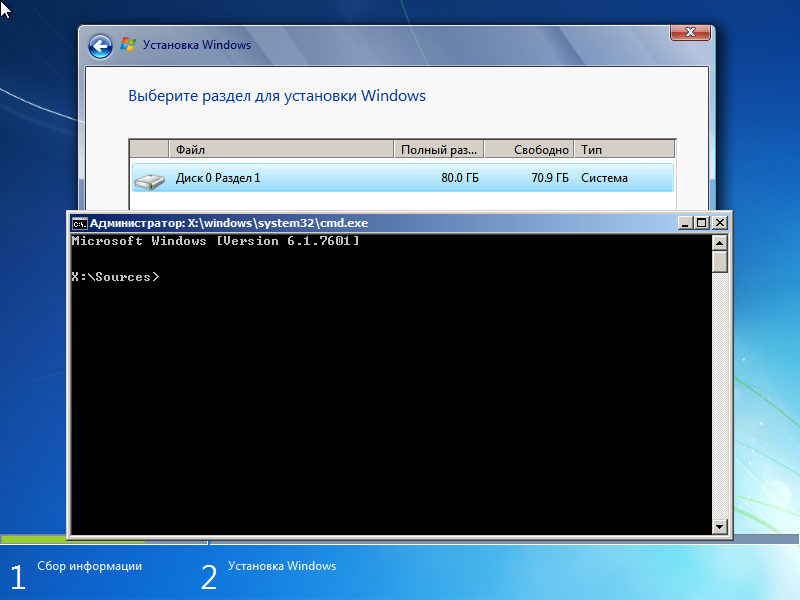
- में लांच कमांड लाइनविंडोज़ में डिस्क, पार्टीशन और वॉल्यूम के साथ काम करने के लिए कंसोल उपयोगिता।
डिस्कपार्ट
- जिसे आप कनवर्ट करना चाहते हैं उसे ढूंढने के लिए ड्राइव की सूची ब्राउज़ करें।
सूची डिस्क
- आवश्यक डिस्क का चयन करें।
डिस्क 0 चुनें
- अन्य पार्टीशन की ड्राइव साफ़ करें।
साफ
- GPT डिस्क को MBR में बदलें।
एमबीआर परिवर्तित करें
- डिस्कपार्ट छोड़ें
बाहर निकलना
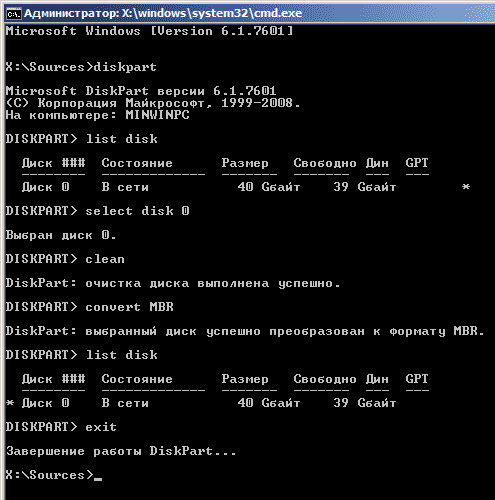
कृपया चित्र में दिख रही टीम पर ध्यान दें सूची डिस्क. डिस्क को एमबीआर में परिवर्तित करने से पहले, डिस्क को जीपीटी कॉलम में * चिह्नित किया गया था। रूपांतरण के बाद ऐसा कोई निशान नहीं रहता. इसका मतलब है कि डिस्क को सफलतापूर्वक एमबीआर में परिवर्तित कर दिया गया था।




